กำหนดเองเปลี่ยนวอลเปเปอร์ด้วย Flickr และ Windows 7
- หมวดหมู่: ของ Windows
การปรับแต่งส่วนบุคคลดูเหมือนจะเป็นเป้าหมายอย่างหนึ่งใน Windows 7 ซึ่งรวมถึงเอ็นจินธีมที่ปรับปรุงใหม่ซึ่งนำเสนอความสามารถในการปรับแต่งที่ดีขึ้นรวมถึงตัวเลือกในการแชร์และปรับใช้ธีมได้อย่างง่ายดาย ธีมเหล่านี้ยังคงมีข้อ จำกัด เนื่องจากไม่อนุญาตให้ผู้ใช้จัดการกับวัตถุใน Windows แต่มีคุณสมบัติขั้นสูงบางอย่างที่ไม่มีในระบบปฏิบัติการ Windows เวอร์ชันก่อนหน้า
ตัวอย่างเช่น Windows 7 มาพร้อมกับตัวเลือกในการเพิ่มวอลล์เปเปอร์ที่เลือกให้กับธีมเดียวเพื่อหมุนเวียนโดยอัตโนมัติเมื่อเวลาผ่านไปซึ่งโดยทั่วไปเรียกว่าการเล่นกลวอลล์เปเปอร์ สามารถกำหนดช่วงเวลาได้ระหว่าง 10 วินาทีถึง 1 วัน คุณสมบัติอื่นที่ยังไม่ได้รับความสนใจเท่าที่ควรคือวอลเปเปอร์เดสก์ท็อป RSS
การรวมวอลเปเปอร์ RSS เป็นอีกก้าวหนึ่งในการปรับเปลี่ยนในแบบของคุณแม้ว่าฟีเจอร์นี้จะยังไม่เป็นที่นิยม สาเหตุหลักคือผู้ใช้ Windows 7 ส่วนใหญ่อาจไม่ทราบว่าคุณลักษณะนี้มีอยู่และผู้ที่ไม่ทราบวิธีสร้างฟีดวอลเปเปอร์ RSS ใน Windows 7 บทความนี้ทำหน้าที่เป็นแนวทางในการอธิบายวิธีสร้าง Windows 7 ธีม RSS ได้อย่างง่ายดาย
เราจะใช้ฟีด Flickr RSS เพื่อสร้างธีม RSS ของ Windows 7 แต่ข้อมูลนี้สามารถใช้เพื่อสร้างธีม RSS จากแหล่งรูปภาพอื่น ๆ หรือไซต์วอลเปเปอร์ได้เช่นกัน
ข้อกำหนดหลักสำหรับฟีด RSS คือการเพิ่มรูปภาพเป็นสิ่งที่แนบมากับฟีด เราขอแนะนำให้ใช้คุณลักษณะการแสดงตัวอย่าง RSS ในเว็บเบราว์เซอร์เพื่อดูว่ามีการแนบรูปภาพหรือไม่หากเป็นฟีด RSS สามารถใช้กับธีม RSS ใน Windows 7 ได้หากไม่สามารถใช้เนื่องจากรูปภาพไม่สามารถใช้งานได้ ดาวน์โหลดและรวมแล้ว
ขั้นตอนที่ 1: ค้นหา RSS feed ที่เหมาะสมที่ Flickr
เปิด Flickr เราขอแนะนำเบราว์เซอร์เช่น Firefox ที่แสดงความพร้อมใช้งานของ RSS feeds ในแถบที่อยู่

การคลิกที่ไอคอนนั้นจะแสดงตัวอย่างฟีด RSS ในเบราว์เซอร์ โปรดทราบว่ามีการแนบรูปภาพในฟีด

จุดเริ่มต้นที่ดีคือ แท็ก และ กลุ่ม ซึ่งส่วนใหญ่มาพร้อมกับฟีด RSS ที่เข้ากันได้
สำหรับบทช่วยสอนนี้เราได้ตัดสินใจใช้ Wallpaper 1024 ขั้นต่ำ กลุ่ม ที่ Flickr. ปัญหาสำคัญอย่างหนึ่งคือไม่สามารถค้นหากลุ่มหรือแท็กที่ใช้ความละเอียดเดสก์ท็อปที่แน่นอนของเดสก์ท็อปคอมพิวเตอร์ไซต์วอลเปเปอร์ส่วนใหญ่เช่น Interfacelift เช่นเสนอฟีดสำหรับความละเอียดที่แน่นอน
ก่อนที่เราจะใช้ RSS feed เราต้องสร้างเทมเพลตธีม เทมเพลตต่อไปนี้ยังคงเหมือนเดิม สร้างเอกสารข้อความใหม่บนเดสก์ท็อปของคอมพิวเตอร์และวางเนื้อหาต่อไปนี้ลงใน
[Theme]
DisplayName = {themename}
[สไลด์โชว์]
ช่วงเวลา = 1800000
สลับ = 1
RssFeed = {} rssfeedurl
[แผงควบคุม เดสก์ท็อป]
TileWallpaper = 0
WallpaperStyle = 10
รูปแบบ =
[แผงควบคุม เคอร์เซอร์]
AppStarting =% SystemRoot% เคอร์เซอร์ aero_working.ani
ลูกศร =% SystemRoot% เคอร์เซอร์ aero_arrow.cur
crosshair =
มือ =% SystemRoot% เคอร์เซอร์ aero_link.cur
ช่วยเหลือ =% SystemRoot% เคอร์เซอร์ aero_helpsel.cur
IBeam =
ไม่ =% SystemRoot% เคอร์เซอร์ aero_unavail.cur
NWPen =% SystemRoot% เคอร์เซอร์ aero_pen.cur
SizeAll =% SystemRoot% เคอร์เซอร์ aero_move.cur
SizeNESW =% SystemRoot% เคอร์เซอร์ aero_nesw.cur
SizeNS =% SystemRoot% เคอร์เซอร์ aero_ns.cur
SizeNWSE =% SystemRoot% เคอร์เซอร์ aero_nwse.cur
SizeWE =% SystemRoot% เคอร์เซอร์ aero_ew.cur
uparrow =% SystemRoot% เคอร์เซอร์ aero_up.cur
รอสักครู่ =% SystemRoot% เคอร์เซอร์ aero_busy.ani
DefaultValue = Windows Aero
การเชื่อมโยง =
[VisualStyles]
เส้นทาง =% SystemRoot% ทรัพยากร รูปแบบ Aero Aero.msstyles
ColorStyle ลักษณะสี = NormalColor
size = NormalSize
ColorizationColor = 0X6B74B8FC
โปร่งใส = 1
[MasterThemeSelector]
MTSM = DABJDKT
สามารถดูข้อมูลเพิ่มเติมเกี่ยวกับตัวแปรแต่ละตัวได้ที่ MSDN เราให้ความสำคัญกับพารามิเตอร์สองตัวที่มีความสำคัญต่อการสร้างธีม RSS
มีสองตัวแปรที่เราต้องเปลี่ยน อันดับแรกที่ด้านบนสุดของ DisplayName เปลี่ยน {themename} เป็นชื่อธีมของคุณเช่น วอลล์เปเปอร์ 1024
จากนั้นค้นหาตัวแปร RssFeed = และแทนที่ {rssfeedurl] ด้วย URL ฟีด RSS ของฟีด Flickr Group RSS ในกรณีนี้ http://api.flickr.com/services/feeds/groups_pool.gne?id=40961104@N00&lang = th & รูปแบบ = อะตอม
ชุดรูปแบบใหม่ควรมีลักษณะดังนี้:
[Theme]
DisplayName = วอลเปเปอร์ 1024
[สไลด์โชว์]
ช่วงเวลา = 1800000
สลับ = 1
RssFeed = http: //api.flickr.com/services/feeds/groups_pool.gne id = 40961104 @ 00 & lang = th & รูปแบบ = อะตอม
[แผงควบคุม เดสก์ท็อป]
TileWallpaper = 0
WallpaperStyle = 10
รูปแบบ =
[แผงควบคุม เคอร์เซอร์]
AppStarting =% SystemRoot% เคอร์เซอร์ aero_working.ani
ลูกศร =% SystemRoot% เคอร์เซอร์ aero_arrow.cur
crosshair =
มือ =% SystemRoot% เคอร์เซอร์ aero_link.cur
ช่วยเหลือ =% SystemRoot% เคอร์เซอร์ aero_helpsel.cur
IBeam =
ไม่ =% SystemRoot% เคอร์เซอร์ aero_unavail.cur
NWPen =% SystemRoot% เคอร์เซอร์ aero_pen.cur
SizeAll =% SystemRoot% เคอร์เซอร์ aero_move.cur
SizeNESW =% SystemRoot% เคอร์เซอร์ aero_nesw.cur
SizeNS =% SystemRoot% เคอร์เซอร์ aero_ns.cur
SizeNWSE =% SystemRoot% เคอร์เซอร์ aero_nwse.cur
SizeWE =% SystemRoot% เคอร์เซอร์ aero_ew.cur
uparrow =% SystemRoot% เคอร์เซอร์ aero_up.cur
รอสักครู่ =% SystemRoot% เคอร์เซอร์ aero_busy.ani
DefaultValue = Windows Aero
การเชื่อมโยง =
[VisualStyles]
เส้นทาง =% SystemRoot% ทรัพยากร รูปแบบ Aero Aero.msstyles
ColorStyle ลักษณะสี = NormalColor
size = NormalSize
ColorizationColor = 0X6B74B8FC
โปร่งใส = 1
[MasterThemeSelector]
MTSM = DABJDKT
บันทึกเอกสารข้อความเป็น wallpaper1024.theme ดับเบิลคลิกง่ายๆจะเปิดใช้งานธีม นอกจากนี้ยังสามารถเพิ่มธีมให้กับธีมที่มีได้โดยย้ายไปไว้ในไดเร็กทอรีธีมใน Windows 7 เส้นทางแบบเต็มได้รับด้านล่าง
Windows 7 แสดงการแจ้งเตือนการสมัครใช้งาน RSS Feed ระหว่างการติดตั้งตรวจสอบให้แน่ใจว่าได้เลือกดาวน์โหลดไฟล์แนบเพื่อให้ดาวน์โหลดและเปลี่ยนแปลงไฟล์แนบทั้งหมดเป็นระยะ ๆ
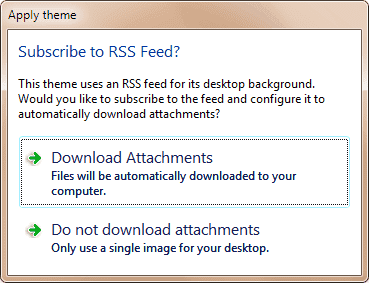
อีกครั้งมีหน้าจอสีดำในตอนแรกและอาจใช้เวลาสักครู่ก่อนที่ภาพพื้นหลังเดสก์ท็อปแรกจะปรากฏขึ้น ตอนนี้คุณสามารถปรับแต่งธีมเพิ่มเติมได้ในแอพเพล็ตแผงควบคุมส่วนบุคคล ตัวอย่างเช่นตัวเลือกในการคลิกที่พื้นหลังของเดสก์ท็อปเพื่อเปลี่ยนช่วงเวลาที่จะเปลี่ยนรูปภาพหรือตำแหน่งรูปภาพ
ด้านล่างนี้คือธีม RSS ที่เราสร้างขึ้น อย่าลังเลที่จะโพสต์ลิงก์ไปยังธีม RSS ของคุณในความคิดเห็น
วอลล์เปเปอร์
สุดท้ายคือเคล็ดลับในการจัดการธีมอย่างมีประสิทธิภาพมากขึ้น Windows 7 ระบุธีมตามชื่อ หากคุณประสบปัญหาตรวจสอบให้แน่ใจว่าได้เปลี่ยนชื่อธีมในเทมเพลต - ไม่ใช่ชื่อไฟล์เพื่อให้ระบบปฏิบัติการรับรู้ว่าเป็นธีมใหม่
ธีมจะถูกเก็บไว้ใน C: Users username AppData Local Microsoft Windows Themes คุณสามารถลบธีมที่ติดตั้งจากที่นั่นได้อย่างง่ายดาย